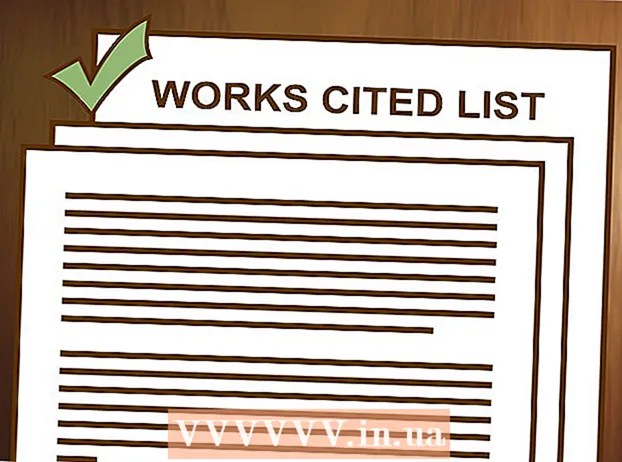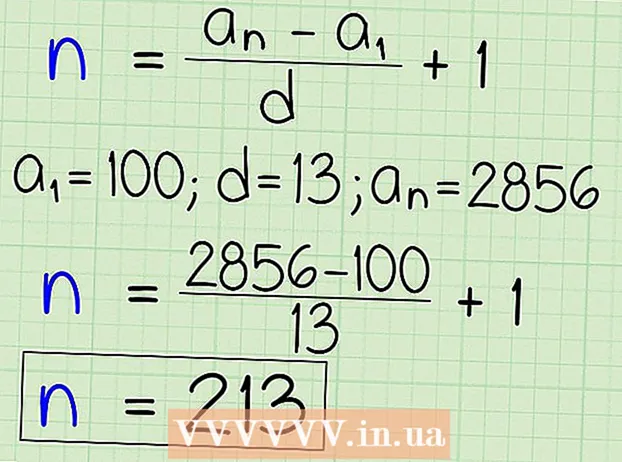Հեղինակ:
Virginia Floyd
Ստեղծման Ամսաթիվը:
12 Օգոստոս 2021
Թարմացման Ամսաթիվը:
1 Հուլիս 2024

Բովանդակություն
Կիսվեք ձեր ուղևորության կարգավիճակով ընկերների և ընտանիքի հետ, որպեսզի նրանք իմանան, թե երբ եք ժամանում, որտեղ եք այս պահին և իմանան ձեր վարորդի և մեքենայի մասին տեղեկությունները: Կարող եք կիսվել ճանապարհորդության կարգավիճակով ինչպես iPhone- ից, այնպես էլ Android- ից, սակայն գործընթացը մի փոքր այլ է: Android- ում դուք կարող եք նշել մինչև հինգ կոնտակտ `արտակարգ իրավիճակների դեպքում կապ հաստատելու համար, ինչը դյուրացնում է ձեր տեղադրության տարածումը:
Քայլեր
Մեթոդ 1 2 -ից ՝ iPhone
 1 Կտտացրեք Uber ծրագրի պատկերակին:
1 Կտտացրեք Uber ծրագրի պատկերակին: 2 Կտտացրեք կոճակին «Որտե՞ղ:’.
2 Կտտացրեք կոճակին «Որտե՞ղ:’.  3 Մուտքագրեք նպատակակետի հասցեն:
3 Մուտքագրեք նպատակակետի հասցեն: 4 Սեղմեք «Ընթացիկ գտնվելու վայրը» կոճակը ՝ փոխելու մեքենայի ժամանման վայրը: Լռելյայն, մեքենան կհասնի ձեր ընթացիկ գտնվելու վայրին: Այն փոխելու համար կտտացրեք «Ընթացիկ գտնվելու վայրը» կոճակին քարտեզի վրա:
4 Սեղմեք «Ընթացիկ գտնվելու վայրը» կոճակը ՝ փոխելու մեքենայի ժամանման վայրը: Լռելյայն, մեքենան կհասնի ձեր ընթացիկ գտնվելու վայրին: Այն փոխելու համար կտտացրեք «Ընթացիկ գտնվելու վայրը» կոճակին քարտեզի վրա:  5 Ընտրեք ձեր մեքենայի տեսակը: Էկրանի ներքևում կտեսնեք տարբեր տեսակի մեքենաներ և ճանապարհորդության մոտավոր արժեքը: Ընտրեք համապատասխան տարբերակը և կտեսնեք մեքենայի ժամանման մոտավոր ժամանակը:
5 Ընտրեք ձեր մեքենայի տեսակը: Էկրանի ներքևում կտեսնեք տարբեր տեսակի մեքենաներ և ճանապարհորդության մոտավոր արժեքը: Ընտրեք համապատասխան տարբերակը և կտեսնեք մեքենայի ժամանման մոտավոր ժամանակը:  6 Կտտացրեք «Ամրագրեք Uber» ՝ ձեր ուղևորությունը ամրագրելու համար: Եթե դուք չեք փոխել փոխադրման վայրը, ձեզանից կպահանջվի հաստատել այն վայրը, որտեղ պետք է ժամանի վարորդը:
6 Կտտացրեք «Ամրագրեք Uber» ՝ ձեր ուղևորությունը ամրագրելու համար: Եթե դուք չեք փոխել փոխադրման վայրը, ձեզանից կպահանջվի հաստատել այն վայրը, որտեղ պետք է ժամանի վարորդը:  7 Վարորդի անվան վրա սահեցրեք վերև: Էկրանի ներքևում դուք կտեսնեք վարորդի անունը. Այն կհայտնվի, երբ վարորդներից մեկը ընդունի ձեր խնդրանքը:
7 Վարորդի անվան վրա սահեցրեք վերև: Էկրանի ներքևում դուք կտեսնեք վարորդի անունը. Այն կհայտնվի, երբ վարորդներից մեկը ընդունի ձեր խնդրանքը:  8 Կտտացրեք Կիսել կարգավիճակը:
8 Կտտացրեք Կիսել կարգավիճակը: 9 Ընտրեք այն կոնտակտը, որի հետ ցանկանում եք կիսել ձեր գտնվելու վայրը:
9 Ընտրեք այն կոնտակտը, որի հետ ցանկանում եք կիսել ձեր գտնվելու վայրը: 10 Պատճենեք հղումը և տեղադրեք, եթե ցանկանում եք ձեռքով կիսել տեղադրությունը:
10 Պատճենեք հղումը և տեղադրեք, եթե ցանկանում եք ձեռքով կիսել տեղադրությունը:
2 -րդ մեթոդ 2 -ից ՝ Android
 1 Կտտացրեք Uber ծրագրի պատկերակին: Դուք կարող եք կիսել ձեր գտնվելու վայրը և Uber- ի վարման կարգավիճակը միայն այն դեպքում, եթե դուք խնդրել եք երթևեկել, և վարորդը դա ընդունել է:
1 Կտտացրեք Uber ծրագրի պատկերակին: Դուք կարող եք կիսել ձեր գտնվելու վայրը և Uber- ի վարման կարգավիճակը միայն այն դեպքում, եթե դուք խնդրել եք երթևեկել, և վարորդը դա ընդունել է:  2 Սեղմեք Մենյու (☰) կոճակը: Արտակարգ իրավիճակների կոնտակտների ցանկին կարող եք ավելացնել մինչև հինգ կոնտակտ: Այս մարդկանց հետ դուք կարող եք արագ ուղարկել ձեր ուղևորության կարգավիճակը և գտնվելու վայրը:
2 Սեղմեք Մենյու (☰) կոճակը: Արտակարգ իրավիճակների կոնտակտների ցանկին կարող եք ավելացնել մինչև հինգ կոնտակտ: Այս մարդկանց հետ դուք կարող եք արագ ուղարկել ձեր ուղևորության կարգավիճակը և գտնվելու վայրը: - Անհրաժեշտ չէ շտապ կոնտակտներ ավելացնել, բայց դրանք շատ ավելի են հեշտացնում ձեր գտնվելու վայրը ինչ -որ մեկի հետ կիսելը:
 3 Կտտացրեք "Կարգավորումներ".
3 Կտտացրեք "Կարգավորումներ". 4 Կտտացրեք «Արտակարգ իրավիճակների կոնտակտներ».
4 Կտտացրեք «Արտակարգ իրավիճակների կոնտակտներ». 5Կտտացրեք «Ավելացնել կոնտակտներ»
5Կտտացրեք «Ավելացնել կոնտակտներ» 6 Ընտրեք այն կոնտակտները, որոնք ցանկանում եք ավելացնել: Կարող եք ավելացնել մինչև հինգ կոնտակտ:
6 Ընտրեք այն կոնտակտները, որոնք ցանկանում եք ավելացնել: Կարող եք ավելացնել մինչև հինգ կոնտակտ:  7 Կտտացրեք "Ավելացնել". Նշված կոնտակտները կավելացվեն արտակարգ իրավիճակների կոնտակտների ցուցակին:
7 Կտտացրեք "Ավելացնել". Նշված կոնտակտները կավելացվեն արտակարգ իրավիճակների կոնտակտների ցուցակին:  8 Վերադառնալ Uber քարտին: Կոնտակտները կարգավորելուց հետո կարող եք ամրագրել ձեր ուղևորությունը Uber- ի հիմնական էկրանին:
8 Վերադառնալ Uber քարտին: Կոնտակտները կարգավորելուց հետո կարող եք ամրագրել ձեր ուղևորությունը Uber- ի հիմնական էկրանին:  9 Քաշեք քարտեզը ՝ մեկնելու վայրը նշելու համար: Ձեր ընթացիկ վայրը որպես ելակետ սահմանելու համար կտտացրեք խաչմերուկի կոճակին:
9 Քաշեք քարտեզը ՝ մեկնելու վայրը նշելու համար: Ձեր ընթացիկ վայրը որպես ելակետ սահմանելու համար կտտացրեք խաչմերուկի կոճակին:  10 Ընտրեք ձեր մեքենայի տեսակը: Սպասման մոտավոր ժամանակը կցուցադրվի քարտեզի «Սահմանել մեկնման վայրը» կոճակի վրա:
10 Ընտրեք ձեր մեքենայի տեսակը: Սպասման մոտավոր ժամանակը կցուցադրվի քարտեզի «Սահմանել մեկնման վայրը» կոճակի վրա:  11 Կտտացրեք «Նշեք մեկնման վայրը». Սա կհաստատի մեկնման վայրը և ուղևորության տեսակը:
11 Կտտացրեք «Նշեք մեկնման վայրը». Սա կհաստատի մեկնման վայրը և ուղևորության տեսակը:  12 Կտտացրեք «Նշեք նպատակակետը»:
12 Կտտացրեք «Նշեք նպատակակետը»: 13 Նշեք ձեր նպատակակետը:
13 Նշեք ձեր նպատակակետը: 14 Վերանայեք գինը:
14 Վերանայեք գինը: 15 Կտտացրեք «Ամրագրեք Uber» ՝ ձեր ուղևորությունը ամրագրելու համար:
15 Կտտացրեք «Ամրագրեք Uber» ՝ ձեր ուղևորությունը ամրագրելու համար: 16 Սահեցրեք ձեր Uber էկրանը:
16 Սահեցրեք ձեր Uber էկրանը: 17 Կտտացրեք «Կիսեք իմ ժամանման ժամանակը».
17 Կտտացրեք «Կիսեք իմ ժամանման ժամանակը». 18 Նշեք այն կոնտակտները, որոնց ցանկանում եք ուղարկել ուղևորության կարգավիճակը: Դիմումը ինքնաբերաբար կցուցադրի այն կոնտակտները, որոնք դուք ավելացրել եք արտակարգ իրավիճակների ցուցակում, և նրանք ինքնաբերաբար կստանան ծանուցում:
18 Նշեք այն կոնտակտները, որոնց ցանկանում եք ուղարկել ուղևորության կարգավիճակը: Դիմումը ինքնաբերաբար կցուցադրի այն կոնտակտները, որոնք դուք ավելացրել եք արտակարգ իրավիճակների ցուցակում, և նրանք ինքնաբերաբար կստանան ծանուցում:  19 Պատճենեք հղումը և տեղադրեք այն, եթե ցանկանում եք ձեռքով կիսել տվյալները:
19 Պատճենեք հղումը և տեղադրեք այն, եթե ցանկանում եք ձեռքով կիսել տվյալները: